
Klasický BIOS je přežitek – srovnání UEFI od tří výrobců | Kapitola 4
Seznam kapitol
BIOS klasického vzhledu a rozhraní je tu s námi s různými obměnami již zhruba 30 let – to už by si skoro zasloužil inovaci! Počátkem roku 2011 se začala psát nová kapitola počítačových dějin a klasický AMI a AWARD BOIS pomalu odcházejí do důchodu. Definitivně přichází čas UEFI rozhraní, a tak jsme porovnali řešení Asusu, MSI a Gigabytu.
Gigabyte se zuby nehty dlouho držel pouze rozšířeného rozhraní klasického vzhledu s EFI podporou. Při uvedení základních desek pro procesory do LGA1155 tomu bylo po celou dobu, novinkové grafické rozhraní přinesl až s uvedením procesorů Sandy Bridge-E pro základní desky čipsetu x79.

Úvodní obrazovka nabízí interaktivní náhled na základní desku. Působí to velmi návykově a v prvním okamžiku si rádi tuto interaktivitu odzkoušíte; stačí najet kurzorem myši na nějakou část základní desky a zobrazí se vám popisový náhled.

Po kliknutí na vybranou část 3D zobrazení základní desky vyskočí okénko s možnostmi nastavení pro danou část. To je poloprůhledné a nemusí každému zcela vyhovovat. Změny volíme pomocí posuvníků.
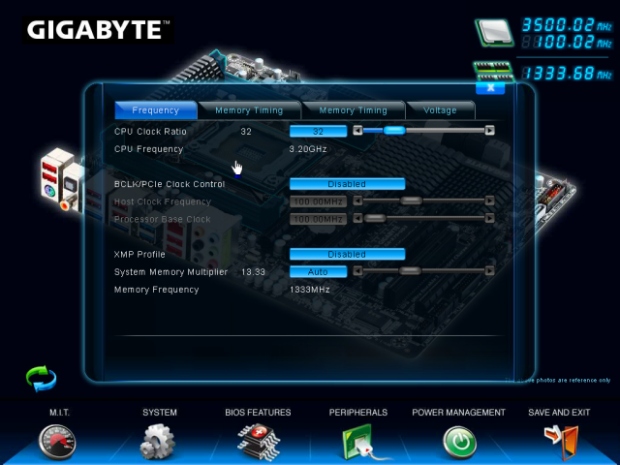
Během nastavení hodnot procesoru a pamětí nám v prvém horním rohu obrazovky běží informativní hodnota o aktuálních frekvencích procesoru, základního taktu a taktu paměťových modulů.
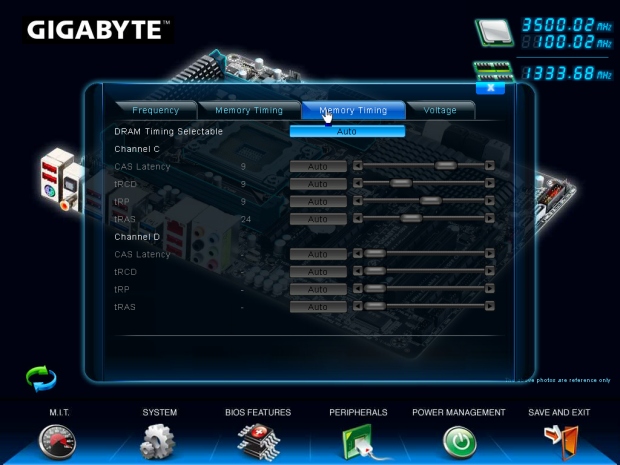
Přepnutí do klasičtějšího, rozšířeného módu zobrazení je jednoduché. Na úvodním zobrazení UEFI BIOSu vidíme zcela dole šest nastavení. Stačí myší kliknout na jedno z nich a máme tu standardní uzpůsobení BIOSu. Prvním z nich je M.I.T. , tedy vše související s overclockingem.
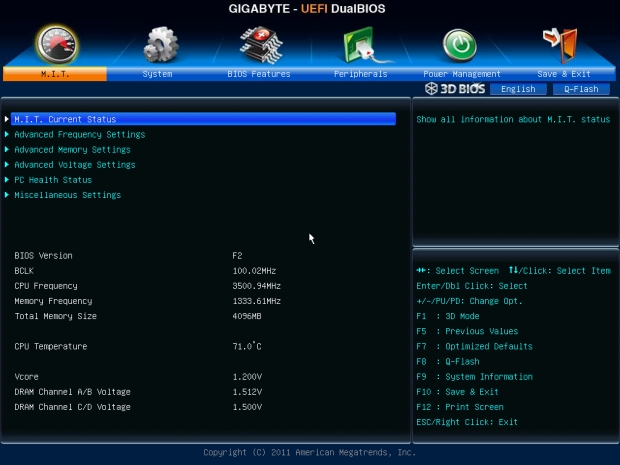
Pochopitelně nechybí ani základní informace o aktuálním nastavení
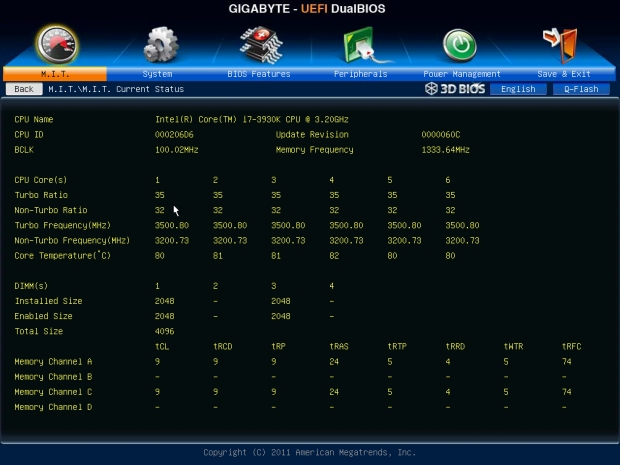
I Gigabyte UEFI nabídne spoustu podpoložek. V rozhraní znovu používáme myš i klávesnici, ale setkal jsem se zde s jedním neduhem, kdy klávesnice mě na ESC ne vždy vrátila o krok zpět. Raději sem tedy pak používal myš a tlačítko „back“.
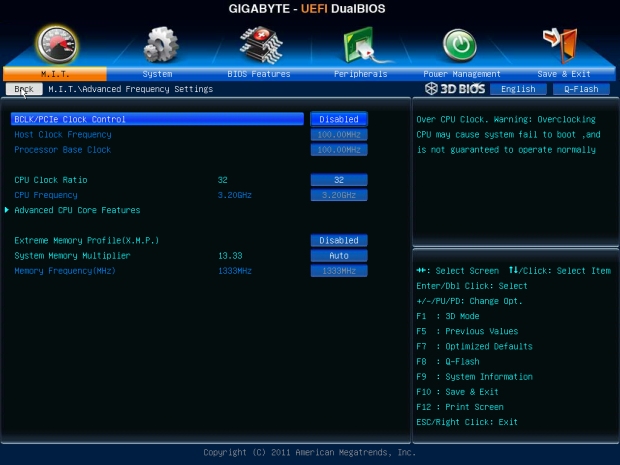
Nastavení pamětí je bohaté, pro každý paměťový kanál samostatné
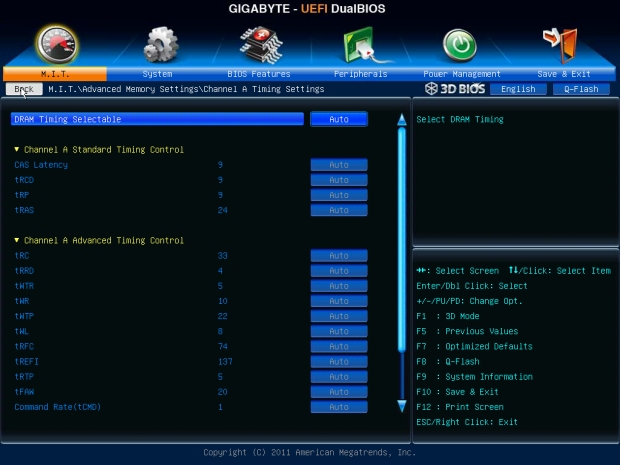
3D power control je nastavení fází, kalibrací pro procesor a paměti a nastavení proudových ochran
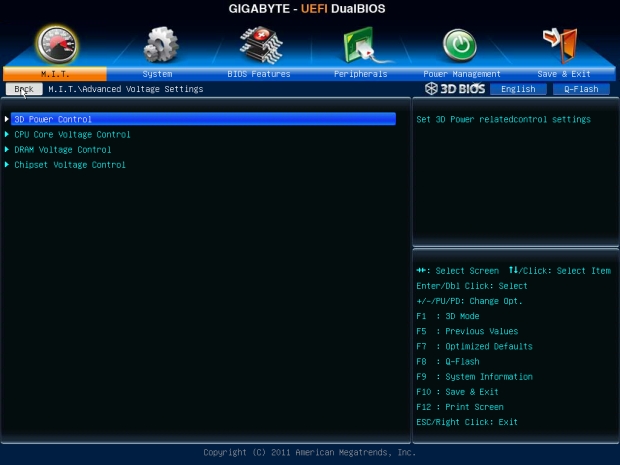
Nastavení otáček ventilátorů je také součástí rozsáhlého M.I.T.
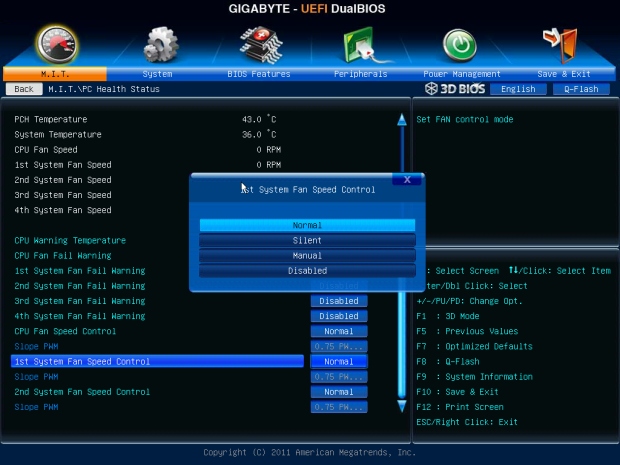
Druhou záložkou je System, která obsahuje pouze základní informace o hardwaru, verzi BIOSu a aktuální systémový čas.
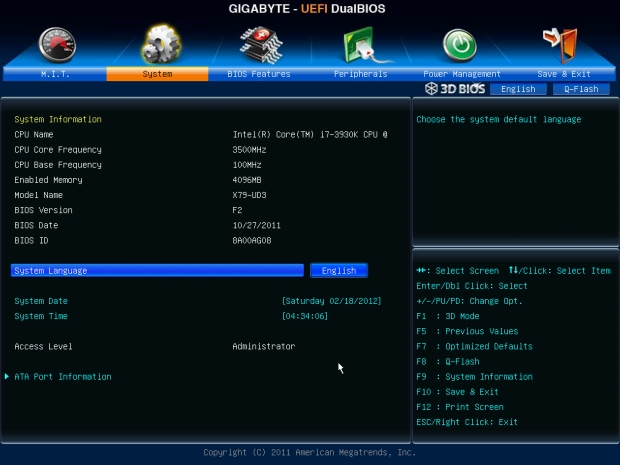
Třetí záložkou nastavení je BIOS Features, tedy v tomto případě nastavení bootování, některých nastavení procesoru a administrátorského nebo uživatelského přístupu.
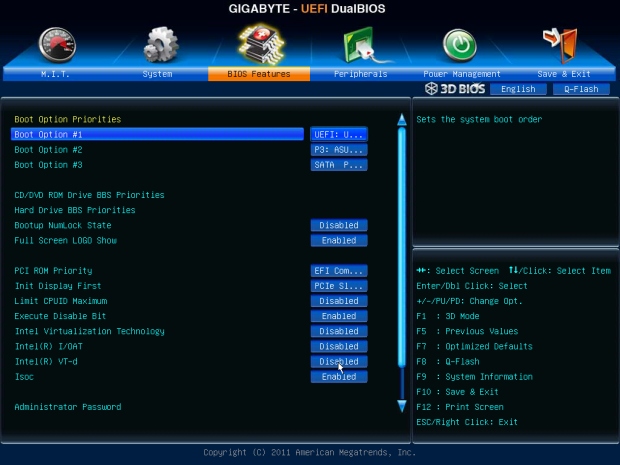
Jako čtvrtá záložka se nabízí Peripherals, již z názvu je patrné, že zde nalezneme nastavení sítě, zvuku, USB a přídavných řadičů na desce.
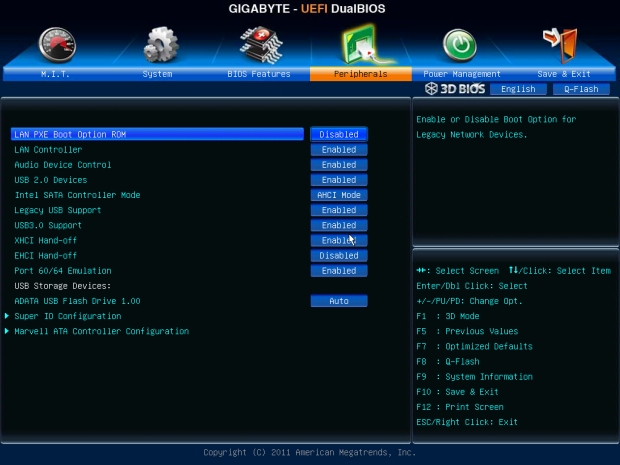
Power Managment se stará o možnosti systémového napájení a s ním souvisejícíh nastavení.
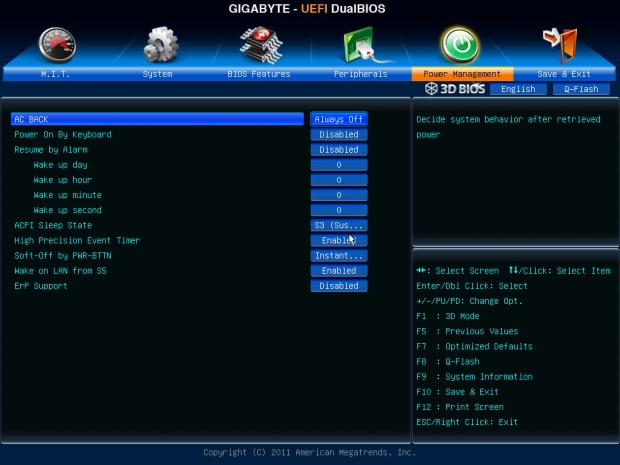
Poslední záložka je Save & Exit. Tedy možnosti uložit nastavení biosu (případně i do několika profilů) a nahrání defaultního nastavení.
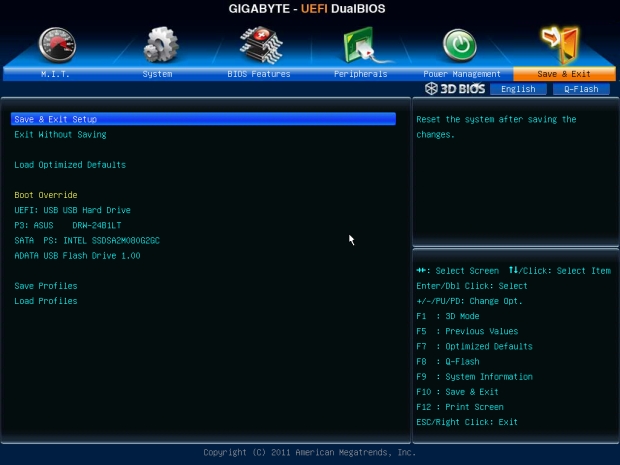
Update BIOSu je možný pomocí Q-flash ikonky. Nahrání BIOSu je stejně intuitivní jako například u EZ-flash.
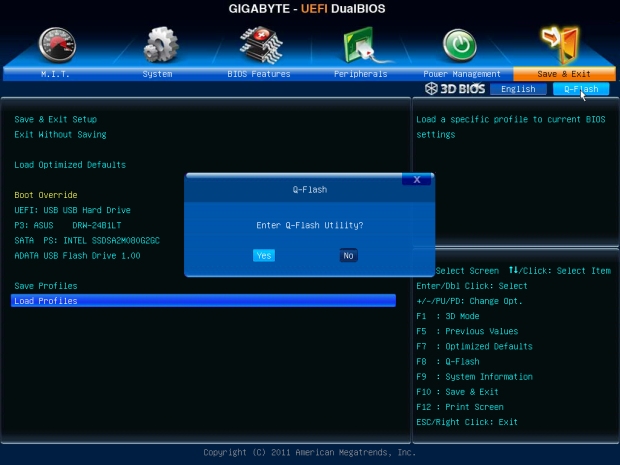
Jak na mě zapůsobil UEFI v provedení Gigabytu? Ačkoliv přišel později než předchozí dva výrobci, nabízí navíc novinkově zajímavé 3D zobrazení. Rozšířené zobrazení je už standardní a ničím nepřekvapí, to se mi subjektivně líbilo více u předchozích dvou výrobců.
Po stránce funkčnosti a přehlednosti na mě i toto UEFI zanechává dobré dojmy. Hlavně mě překvapila velmi rychlá odezva ukládání printscreenů na flashku. Tato funkce zde byla jednoznačně nejsvižnější. Malé minus si ale zaslouží občasná nefunkčnost klávesy ESC o úroveň zpět a potom také někomu může vadit nemožnost vepsání konkrétní hodnoty nastavení (např. u nastavení voltáže apod.), pro změny hodnot musíte nadále používat plus a minus klávesnice.



























